
Turinys
- Katalogas ir failų organizavimas
- Mod Organizatorius
- Mod Organizer diegimas ir nustatymas
- Pirmasis nustatymas
- „Skyrim Script Extender“ arba „SKSE“
- SKSE diegimas ir kaip
- SVARBU: Štai kaip dabar paleisite „Skyrim“. Ne per „Steam“, o ne „TESV.exe“, tik su SKSE per „Mod Organizer“.
- Atminties pleistro naudojimas
- LOOT - apkrovos užsakymo organizavimo įrankis
- Kaip įdiegti ir naudoti LOOT
- ENBoost
- Diegimas ir kaip naudoti ENBoost
- Modų diegimas
Kada nors norėjote būti Jedi Skyrim? O gal tiesiog norėjote ką nors, kad pagerintumėte panardinimą, kaip geriau apšvietimą ar lapiją. Gal jūs tiesiog norite būti kėdė.
Jei kada nors domėjote, bet nesate tikri, kur pradėti, ieškokite toliau! Žingsnis po žingsnio paaiškinsiu, kaip nustatyti Skyrim ir gauti jį dirbti draugiškai su mods.
Po šio vadovo žinosite, kaip mod:
- Skyrim
- Fallout 3
- Fallout: New Vegas
- Užmarštis
Aš naudoju Skyrim už šią pamoką, tačiau galite naudoti šį vadovą Bethesda žaidimams, išvardytiems pirmiau.
Yra priežastis, kodėl terminas „Mod it till it crashes“ egzistuoja. Yra svarbių žingsnių, kurių reikia laikytis, ir nors aš stengiausi suspausti reikiamus veiksmus, tai vis dar yra procesas. Šis vadovas padarys procesą sklandesnį ir sutaupys Jūsų laiką, kai tai padarysite teisingai.
Moddingas gali būti klaidų ir galvos skausmo laukas, jei nesilaikysite instrukcijų. Jei jums nepatinka skaitymo modifikavimas gali būti ne jums. Jei nesate atsargūs ir nesilaikysite instrukcijų, jums kyla įvairių problemų.
Pirma, eikite į „Nexus“ ir prisijunkite! Nexus turi didžiausią šiuolaikinių modifikacijų biblioteką ir lengviau surasti / palaikyti modusus, nei galite įsivaizduoti.
Katalogas ir failų organizavimas
„Windows“ vartotojo abonemento valdymas neveikia gerai su modded Skyrim. Pirmas dalykas, kurį turime padaryti, yra sukurti naują katalogą, skirtą šviežiai Skyrim diegti.
Eikite į C: / Žaidimai / ir sukurkite du aplankus. Skyrim „Utilities“ ir „Steam“ biblioteka 2. Tai turėtų atrodyti taip:
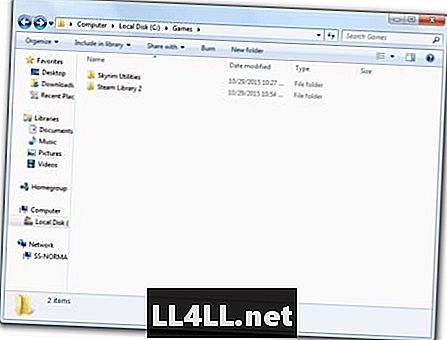
Toliau norite įdiegti Skyrim į Steam Library 2 aplanką. Norėdami tai padaryti, atidarykite „Steam“ ir eikite į nustatymus:
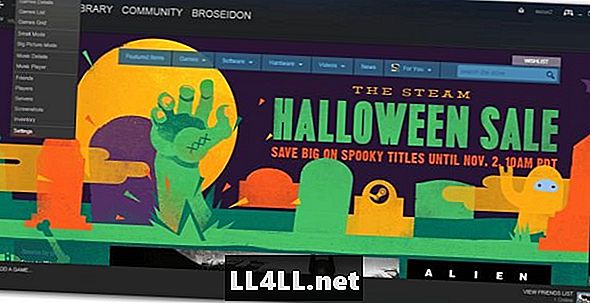
Toliau spustelėkite atsisiuntimus, tada spustelėkite garo bibliotekos aplankus:
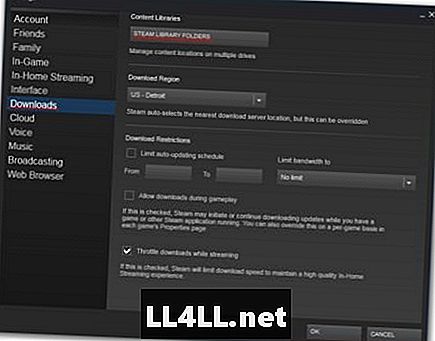
Dabar spustelėkite „Pridėti bibliotekos aplanką“ ir pasirinkite aplanką „Steam Library 2“:
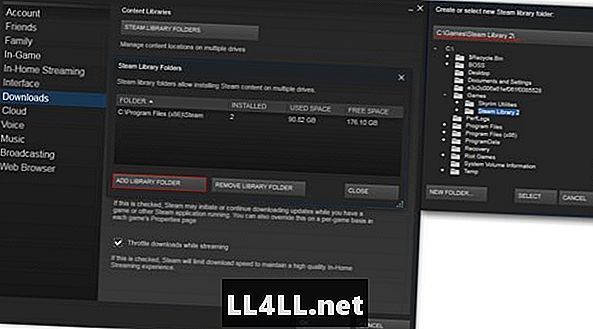
Dabar turėsite galimybę įdiegti Skyrim su Steam į Steam Library 2 aplanką. Pirmosios dalys, padaryta!
Jei darote naują „Skyrim“ įdiegimą, paleiskite žaidimą vieną kartą ir išeikite iš jo. Tai leidžia žaidimui nustatyti būtinus kelius.
Mod Organizatorius
Modo organizatorius yra jūsų duona ir sviestas. Tai, ką naudosite, norėdami pridėti modų ir kaip paleisite Skyrim nuo dabar. Šiai pamokai mes naudosime MO, vadinamą Mod Organizatoriumi. Jis yra saugesnis naudoti nei kiti ir turi keletą išskirtinių pranašumų prieš kitus MO.
Mod Organizer diegimas ir nustatymas
Mod Organizatorius Atsisiųsti
- Eikite į savo Skyrim „Utilities“ aplankas ir sukurkite naują aplanką „MO versijos“ (tai padės, jei kada nors reikės naudoti senesnes MO versijas)
- Atsisiųskite naujausią MO diegimo programą ir įdėkite jį į savo „MO“ versijų aplanką
- Paleiskite diegimo programą ir nukreipkite jį į pagrindinį Skyrim jis turėtų atrodyti taip:
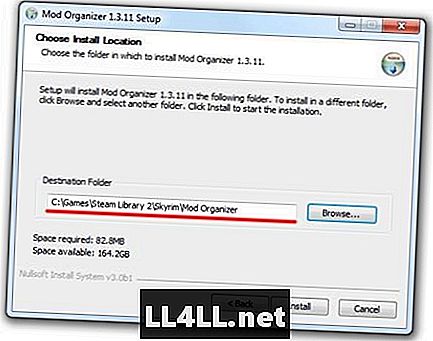
Įdiegę MO, jūs turėsite aplanką Skyrim katalogas „Mod Organizer“:
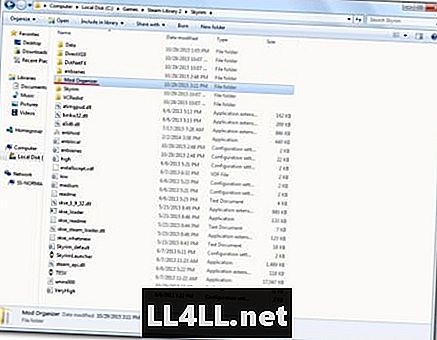
Pirmasis nustatymas
Pirmą kartą paleidus MO, tai suteiks jums pamoką ir paklaus, ar norite, kad programa tvarkytų .nxm nuorodas. Atsakykite į „Taip“, nes tai leis jums naudoti „atsisiųsti su vadybininku“ mygtuką, kurį daugelis modifikacijų turi „Nexus“ puslapyje.
Turite paleisti visas kitas komunalines paslaugas, kurias naudojate per MO (SKSE, LOOT ir kt.)
Padaryti tai:
Atidarykite išskleidžiamąjį meniu šalia didelio „Vykdyti“ mygtuko. Tada spustelėkite „Redaguoti ...“
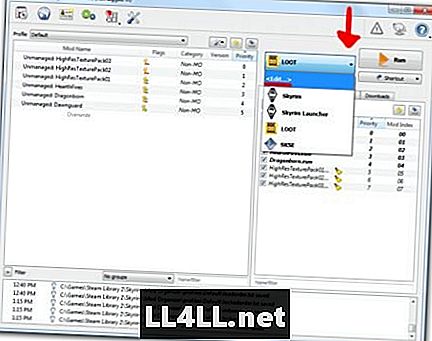
Spustelėjus Redaguoti, pamatysite naują langą. Pavadinimo laukelis skirtas programos pavadinimui. Dvejetainis kelias yra tas, į kurį įtraukiate programų .exe kelio vietą.
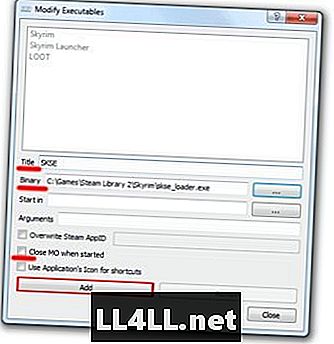
Pasirinkę „Binary“ .exe failą, įsitikinkite, kad uždarytas MO yra pradėtas nepažymėta2, tada spustelėkite Pridėti.
Toliau įdiegsime kelias komunalines paslaugas, todėl, jei reikia, žiūrėkite šį skyrių.
„Skyrim Script Extender“ arba „SKSE“
Tai gali būti vienas iš svarbiausių reikalavimų mod Skyrim. SKSE plečia scenarijų gebėjimus Skyrim, kuri leidžia modams iš tikrųjų spindėti.
Ji taip pat apima Skyrim paleisties atminties pleistras, pažodžiui svarbiausias stabilaus, modifikuoto, pleistras Skyrim.
SKSE diegimas ir kaip
SKSE atsisiųsti
- Sukurkite naują aplanką Skyrim Programinės įrangos katalogas ir pavadinimas SKSE
- Atsisiųskite SKSE 1.7.3 diegimo programą ir įdėkite jį į SKSE aplanką. Įsitikinkite, kad jis yra 1.7.3!
- Paleiskite „SKSE“ diegimo programą
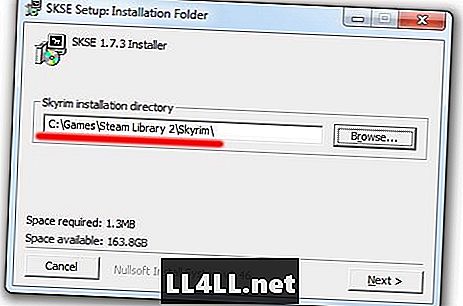
Įdiegus atidarytą „Mod Organizer“ ir pridėdami skse_loader.exe į paleidimo meniu:
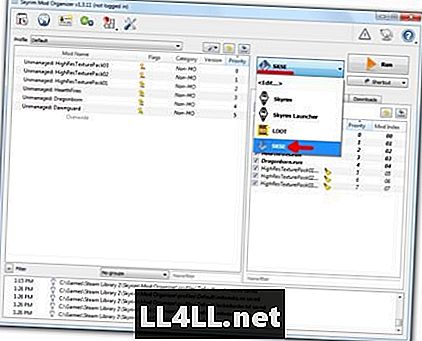
SVARBU: Štai kaip dabar paleisite „Skyrim“. Ne per „Steam“, o ne „TESV.exe“, tik su SKSE per „Mod Organizer“.
Atminties pleistro naudojimas
- Eikite į savo Skyrim Duomenų katalogas
- Aplanke Duomenys sukurkite naują aplanką ir pavadinkite jį „SKSE“
- Naujame aplanke sukurkite tekstinį failą (dešiniuoju pelės mygtuku spustelėkite, sukurkite naują tekstinį dokumentą)
- Pervardykite failą į skse.ini
- (Įsitikinkite, kad keičiate faktinį failo plėtinį ir nepervardysite jo skse.ini.txt. Jei nesate tikri, tiesiog žiūrėti šį greitą 40 sekundžių pamoką)
Tada atidarykite failą skse.ini ir nukopijuokite / įklijuokite šias eilutes į:
[Bendra]
EnableDiagnostics = 1
ClearInvalidRegistrations = 1
[Ekranas]
iTintTextureResolution = 2048
[Atmintis]
DefaultHeapInitialAllocMB = 768
ScrapHeapSizeMB = 256
Tai SKSE.
LOOT - apkrovos užsakymo organizavimo įrankis
Šis įrankis užtikrins, kad jūsų modai ir įskiepiai neprieštarautų. Svarbi priemonė, jei planuojate naudoti daugybę modifikacijų, ji neišspręs visų jūsų problemų, tačiau ji tikrai užtikrins, kad jūsų modai nesikirtų vienas su kitu (ir sukelia avarijų.)
Kaip įdiegti ir naudoti LOOT
LOOT atsisiuntimas
- Sukurkite naują aplanką Skyrim Programinės įrangos katalogas ir pavadinimas LOOT
- Atsisiųskite archyvą į LOOT aplanką
- Ištraukite turinį į aplanką
Įsitikinkite, kad pridėjote „LOOT“ į „Mod Organizer“ vykdomųjų programų sąrašą.
Kai norite modifikacijų, kurias norite atsisiųsti ir įdiegti, naudinga paleisti LOOT. Norėdami tai padaryti, paleiskite LOOT iš MO ir pasirinkite rūšiuoti įskiepius:
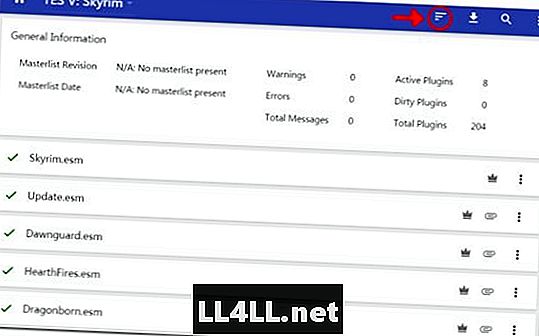
LOOT užtruks porą sekundžių ir parodys rezultatus. Pasirinkite Taikyti:

Dabar jūsų modai bus laimingi kartu.
ENBoost
ĮSPĖJIMAS: ENBoost neveikia kiekvienoje sistemoje. Yra įvairių problemų, kurios gali sukelti ENBoost neveikimą. Jei po to atlikę šiuos veiksmus negalite dirbti, turėsite apsilankyti ENBdev.com forumuose, kad galėtumėte pataisyti.
ENBseries yra perdanga, kuri prideda apdorojimo ir šešėlinių efektų. Tai leidžia žmonėms kurti ENB nustatymus, kurie prideda aplinką, į kurią įeina aplinka, gylis ir kiti gražūs dalykai.
Dabar mes tik ketiname tvarkyti ENBoost, kuris yra įtrauktas į ENBseries. ENBoost neįtrauks jokių grafinių efektų, tačiau jis pakeis būdą, kaip „Skyrim“ valdys savo VRAM. Rekomenduojama naudoti ENBoost, kad padidintumėte stabilumą Skyrim.
Diegimas ir kaip naudoti ENBoost
ENBSERIES atsisiųsti
- Sukurkite naują aplanką Skyrim „Utilities“ katalogas ir pavadinimas ENB Manager
- Sukurkite naują aplanką ENB Manager viduje ir pavadinkite jį versijomis
- Sukurkite naują aplanką versijose ir pavadinkite jį 2xx (xx yra ENB versijos numeriui)
Atsisiųsti ENBSERIES:
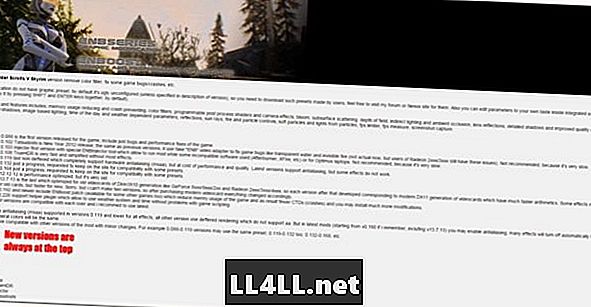
Spustelėję naujausią versiją, slinkite žemyn iki apačios, kol pamatysite mažą juodą langelį, kuriame sakoma atsisiuntimas. Spustelėkite jį norėdami atsisiųsti failą.
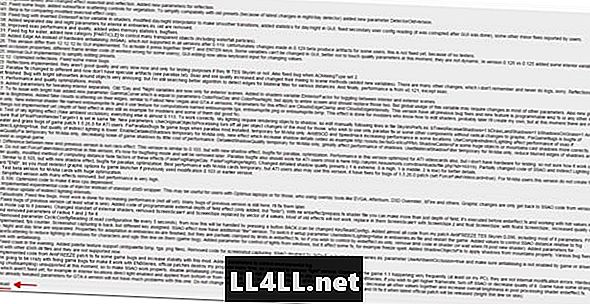
Įdėkite archyvą į Skyrim „Utilities“ / „ENB Manager“ / versijos / 2xx
Dešiniuoju pelės mygtuku spustelėkite archyvą ir pasirinkite „ištrauka čia“. Jis turėtų atrodyti taip:

Atidarykite „WrapperVersion“ ir pasirinkite tik šiuos 3 failus:
enbhost.exe
enblocal.ini
d3d9.dll
Nukopijuokite ir įklijuokite šiuos failus į pagrindinį Skyrim katalogą. Jis turėtų atrodyti taip:
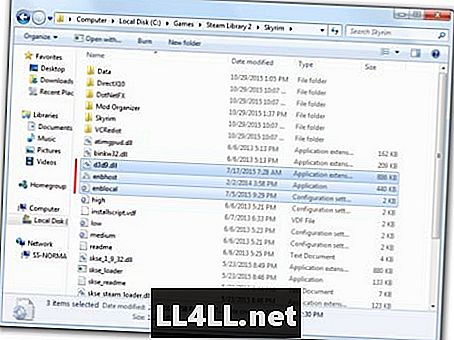
Tada atidarykite „enblocal“ ir redaguokite juos pagal šį puslapį. (Kiekvienas kompiuteris yra skirtingas ir turi skirtingas vertes, ši nuoroda padės jums sužinoti, kaip redaguoti enblocal pagal jūsų sistemą.)
Dabar jūsų rinkinys ENBoost. Jei norite sužinoti apie ENB nustatymus ir kaip juos naudoti, perskaitykite šią nuorodą.
Modų diegimas
Naršyklės! Galiausiai galite pradėti diegti modus! Tai gana paprasta dabar, kai jūs viską gavote! Aš jums parodysiu, kaip atsisiųsti modą ir tada pateikti modų sąrašą, kuris, mano manymu, yra būtinas.
Atsisiųsime neoficialų Skyrim pleistras, kuris nustato tonų klaidų.
Neoficialus Skyrim Pataisa
Spustelėkite šią nuorodą ir tada pamatysite tokią juostą:

Trys pagrindiniai mygtukai, kuriuos naudosite šioje įrankių juostoje, yra pabraukti. Norėdami atsisiųsti pleistrą, spustelėkite „Failai“, tada spustelėkite „Atsisiųsti“ su „Mod Manager“. Sparčiai pasirodys, sutiksite su juo, o tada, jei „Mod Organizer“ paprašys prisijungti, tai atlikite.
Dabar failas bus atsisiunčiamas „Mod Organizer“. Jei norite, galite peržiūrėti atsisiuntimo pažangą.
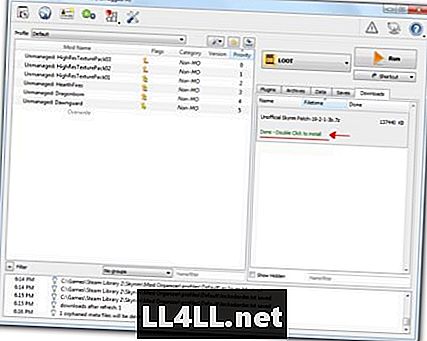
Kai failas baigiamas atsisiųsti, dukart spustelėkite įdiegti, tada spustelėkite Gerai. Modas išskleis savo failus ir presto! Modas įdiegtas! Lengva? Nepamirškite pažymėti langelio šalia įdiegto modo, kad jį suaktyvintumėte.
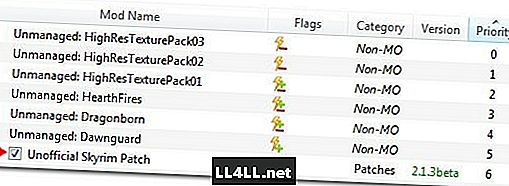
Tu tai padarei! Dabar žinote, kaip įdiegti modus Skyrimir asociacija Fallout 3, Fallout: New Vegas, ir Užmarštis.
Štai keletas esminių modifikacijų, kurios nustato klaidas ir problemas Skyrim:
- Neoficialus Dawnguard Pataisa
- Neoficialus Židinys Pataisa
- Neoficialus Dragonborn Pataisa
Jūs esate laisvas dabar! Nemokama Mod Skyrim tačiau norite. Jei norite Macho Man Randy Savage drakonų, tai yra mod. Jei šviesos dėžės yra jūsų dalykas, tai yra mod. Nenaudokite kompiuterio vartotojo sąsajos ir jaustumėtės, kad jis buvo sukurtas konsolėms? Tam yra mod. Yra mod viskas, įskaitant įvairius NSFW modus. Yra net modas, kuris iškelia mėnulį Majoros kaukė į žaidimą.
Jei norite, kad tai, ką mes darėme ir kodėl turėjome tai padaryti, paaiškinkite, eikite į Skyrim Reddit keitimas Negaliu paaiškinti visų priežasčių, susijusių su vienu straipsniu, bet jie neturės problemų! Laimingas modding!